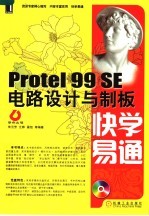
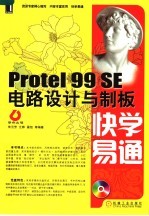
Protel 99 SE电路设计与制板快学易通PDF电子书下载
- 电子书积分:15 积分如何计算积分?
- 作 者:朱云芳,江桦,翟旭等编著
- 出 版 社:北京:机械工业出版社
- 出版年份:2007
- ISBN:7111226046
- 页数:457 页
第1章 Protel 99 SE的安装及启动 1
1.1 安装Protel 99 SE 2
1.2 安装Protel 99 SE补丁程序 4
1.3 Protel 99 SE的启动 5
1.3.1 双击快捷图标 5
1.3.2 通过“开始”菜单 7
1.3.3 通过Client99 SE.exe启动 8
1.3.4 通过双击设计数据库启动 8
1.4 设计管理器初始界面 9
1.4.1 菜单栏 9
1.4.2 主工具栏 11
1.4.3 设计管理器窗口 11
第2章 设计数据库 13
2.1 设计组文件夹 14
2.1.1 设计组成员 14
2.1.2 访问权限 15
2.1.3 会话信息 17
2.2 回收站 17
2.3 文件夹 17
2.4 主菜单 18
2.5 系统功能菜单 20
2.6 设计管理器窗口 23
2.7 设计数据库内部文件编辑器 24
第3章 原理图设计环境 25
3.1 原理图设计的步骤 26
3.2 原理图编辑器的启动 27
3.2.1 通过主菜单 27
3.2.2 通过快捷菜单 28
3.2.3 通过已有的原理图文档 28
3.3 原理图设计环境的设置 29
3.3.1 原理图参数设置 29
3.3.2 图形编辑设置 30
3.3.3 默认设置 31
3.4 图纸设置 31
3.4.1 图纸属性设置 32
3.4.2 图纸的组织信息设置 34
3.5 自定义原理图模板 35
3.5.1 模板制作 35
3.5.2 模板加载 37
3.5.3 模板删除 39
第4章 原理图菜单及工具栏 41
4.1 主菜单 42
4.1.1 Edit编辑菜单 42
4.1.2 View视图菜单 46
4.1.3 Place放置菜单 47
4.1.4 Design设计菜单 51
4.1.5 Tools工具菜单 53
4.1.6 Reports报表菜单 55
4.2 工具栏 56
4.2.1 主工具栏 56
1.设计管理器管理按钮 56
2.文档管理按钮 56
3.编辑区浏览按钮 57
4.编辑按钮 57
5.工具栏管理按钮 58
6.元器件库管理按钮 58
7.改变部件序号按钮 59
8.其他按钮 60
4.2.2 电气连接工具栏 60
4.2.3 高级绘图工具栏 61
4.2.4 电源实体工具栏 62
4.2.5 数字器件工具栏 62
4.2.6 激励源工具栏 64
第5章 加载元器件库及元器件放置 65
5.1 加载元器件库 66
5.1.1 从设计管理器窗口加载元器件库 66
5.1.2 从菜单加载元器件库 68
5.1.3 从主工具栏加载元器件库 69
5.1.4 从浏览元器件库对话框加载元器件库 69
5.1.5 从放置元器件对话框加载元器件库 70
5.2 元器件的放置 71
5.2.1 使用菜单放置元器件 71
5.2.2 使用工具栏放置元器件 72
5.2.3 使用热键放置元器件 72
5.2.4 使用快捷菜单放置元器件 73
5.2.5 使用原理图设计管理器窗口放置元器件 74
5.2.6 使用库元器件浏览窗口放置元器件 75
5.3 元器件的属性编辑 76
5.3.1 编辑元器件属性 76
5.3.2 整体编辑元器件的属性 78
5.3.3 编辑元器件组件的属性 80
5.4 元器件的相关操作 81
5.4.1 选取和取消选取 81
1.用鼠标选取 82
2.用工具按钮选取 82
3.用菜单命令选取 83
4.取消选取 84
5.4.2 复制、剪切和粘贴 84
5.4.3 删除 84
5.4.4 移动 86
5.4.5 对齐 86
5.4.6 旋转 88
第6章 连接元器件 91
6.1 放置导线 92
6.1.1 导线放置方法 92
1.使用菜单放置 92
2.使用热键放置 94
3.使用快捷菜单放置 95
4.使用工具栏放置 96
6.1.2 导线属性的编辑 98
1.导线宽度 98
2.导线颜色 99
3.导线的局部属性和全局属性 99
6.2 放置网络标号 100
6.2.1 放置网络标号的方法 100
1.使用菜单放置 101
2.使用热键放置 102
3.使用工具栏放置 102
6.2.2 放置网络标号的步骤 103
6.3 连接元器件的方法 104
6.3.1 导线连接 104
6.3.2 网络标号连接 105
6.4 放置节点 106
6.4.1 自动放置节点 106
6.4.2 取消自动放置节点 107
6.4.3 手动放置节点 108
1.使用菜单放置 108
2.使用热键放置 109
3.使用工具栏放置 110
6.5 总线连接 111
6.5.1 放置总线分支的方法 111
1.使用菜单放置 111
2.使用热键放置 113
3.使用工具栏放置 114
6.5.2 放置总线的方法 115
1.使用菜单放置 115
2.使用热键放置 116
3.使用工具栏放置 117
6.5.3 总线连接 117
第7章 层次原理图设计 121
7.1 层次原理图的概念 122
7.2 层次原理图的组建 123
7.2.1 方块电路符号 123
1.使用菜单放置 124
2.使用热键放置 125
3.使用工具栏放置 126
7.2.2 方块电路的I/O口 127
1.使用菜单放置 127
2.使用热键放置 128
3.使用工具栏放置 130
7.3 层次原理图的设计方法 131
7.3.1 自上而下的层次原理图的设计方法 131
7.3.2 自下而上的层次原理图的设计方法 131
7.3.3 重复性层次原理图的设计方法 132
7.4 自上而下建立层次原理图 132
7.4.1 建立层次原理图母图 132
7.4.2 由方块电路符号产生新原理图中的I/O端口符号 134
7.5 自下而上建立层次原理图 136
7.5.1 建立层次原理图子图 136
7.5.2 由原理图文件产生方块电路符号 137
7.6 层次原理图之间的切换 139
7.6.1 从菜单切换 139
7.6.2 从主工具栏切换 140
7.6.3 从设计管理器切换 141
7.7 应用实例——8051扩展键盘显示接口 141
7.7.1 母图设计 142
7.7.2 子图设计 145
1.Keyboard.Sch子图 145
2.LED.Sch子图 146
第8章 元器件库及元器件创建 149
8.1 元器件库编辑器 150
8.1.1 元器件管理器 151
8.1.2 工具栏 151
1.电气符号绘制工具栏 151
2.IEEE符号绘制工具栏 153
8.2 元器件库的管理 153
8.2.1 用元器件管理器 153
8.2.2 用Tools菜单管理 158
1.元器件的管理 159
2.部件的管理 161
3.其他 161
8.3 创建一个元器件 162
8.3.1 环境设置 162
8.3.2 绘制新元器件 162
8.3.3 绘制多部件元器件 164
第9章 原理图报表文件生成 167
9.1 电气规则检查 168
9.1.1 电气规则检查报表 168
9.1.2 禁止电气规则检查 171
9.1.3 浏览错误标记 172
9.2 元器件报表 173
9.3 网络表 175
9.3.1 产生网络表 175
9.3.2 网络表格式 177
1.Protel格式网络表 177
2.Protel2格式网络表 177
9.4 元器件交叉参考表 179
9.5 网络比较表 179
9.6 层次表报表 181
第10章 原理图应用实例 183
10.1 绘制A/D转换器与PC并行口接口电路 184
10.1.1 绘图准备 185
10.1.2 放置元器件 188
10.1.3 连接元器件 191
10.1.4 其他 193
10.1.5 生成报表 195
10.2 MCS-51单片机外围芯片的扩展 195
10.2.1 绘图准备 196
10.2.2 放置元器件 197
10.2.3 编辑元器件 200
10.2.4 连接元器件 202
10.2.5 其他 204
10.2.6 生成报表 205
第11章 印制电路板概述 207
11.1 印制电路板的分类 208
11.1.1 根据印制电路板的结构分类 208
1.单层板 208
2.双层板 208
3.多层板 208
11.1.2 根据印制电路板的材质分类 209
11.2 印制电路板的组成 209
11.2.1 工作层面 209
11.2.2 焊盘 210
11.2.3 过孔 211
11.2.4 铜膜导线 212
11.2.5 元器件封装 212
1.元器件封装分类 212
2.元器件封装命名规则 213
11.3 印制电路板的设计原则 213
11.3.1 印制电路板设计的一般步骤 213
11.3.2 印制电路板设计的基本原则 214
第12章 PCB板设计基础 217
12.1 元器件封装 218
12.2 PCB板编辑器 219
12.2.1 PCB设计管理器窗口 220
12.2.2 菜单 222
1.Place放置菜单 222
2.Design设计菜单 224
3.Tools具菜单 227
4.Auto Route自动布线菜单 227
12.2.3 工具栏 228
1.主工具栏 228
2.放置工具栏 228
3.元器件封装排列工具栏 229
4.查找选择工具栏 229
12.2.4 工作层 229
1.信号层 230
2.内电层 230
3.机械层 231
4.阻焊层 231
5.丝印层 231
6.其他层 232
12.3 PCB选项设置 232
12.3.1 工作层设置 232
12.3.2 栅格设置 233
12.4 PCB系统参数设置 234
12.4.1 选项设置 234
12.4.2 显示设置 236
12.4.3 颜色设置 237
12.4.4 显示/隐藏设置 237
12.4.5 默认设置 237
12.4.6 信号完整性设置 238
第13章 创建PCB板及加载元器件库 241
13.1 创建PCB板 242
13.1.1 手动规划PCB板 242
13.1.2 使用向导创建PCB板 245
13.2 加载PCB元器件库 249
13.2.1 从设计管理器窗口加载元器件库 249
13.2.2 从菜单加载元器件库 251
13.2.3 从主工具栏加载元器件库 252
13.2.4 从浏览元器件库对话框加载元器件库 253
13.2.5 从放置元器件对话框加载元器件库 254
第14章 PCB放置工具栏 255
14.1 放置导线 256
14.1.1 放置导线的方法 256
14.1.2 导线属性设置 257
1.在放置导线过程中设置 257
2.放置结束后设置 257
14.2 放置焊盘 258
14.2.1 放置焊盘的方法 258
14.2.2 焊盘属性设置 258
1.Proterties选项卡 259
2.Pad Stack(焊盘线)选项卡 259
3.Advanced(高级设置)选项卡 259
14.3 放置过孔 260
14.3.1 放置过孔的方法 260
14.3.2 过孔属性设置 261
14.4 放置字符串 261
14.4.1 放置字符串的方法 262
14.4.2 字符串属性设置 262
14.4.3 对字符串的基本操作 263
14.5 放置坐标 263
14.5.1 放置坐标的方法 263
14.5.2 坐标位置属性设置 264
14.6 放置尺寸标注 264
14.6.1 放置尺寸标注的方法 265
14.6.2 尺寸标注属性设置 266
14.7 设置原点 266
14.8 放置元器件 267
14.8.1 放置元器件的方法 267
14.8.2 元器件属性设置 268
1.Proterties选项卡 268
2.Designator选项卡 269
3.Comment选项卡 269
14.9 放置圆弧 270
14.9.1 用边缘法放置圆弧 270
14.9.2 用中心法放置圆弧 270
14.9.3 用角度旋转法放置圆弧 270
14.9.4 放置圆 271
14.10 放置矩形填充 271
14.10.1 放置矩形填充的方法 271
14.10.2 矩形填充属性设置 272
14.10.3 对矩形填充的基本操作 272
14.11 放置多角平面填充 273
14.11.1 放置多角平面填充的方法 273
14.11.2 多角平面填充属性设置 274
14.12 放置分割平面填充 274
14.13 阵列式粘贴 275
第15章 放置PCB元器件 277
15.1 元器件的放置 278
15.1.1 使用菜单放置 278
15.1.2 使用浏览器放置 280
15.1.3 使用热键放置 282
15.1.4 使用工具栏放置 283
15.1.5 使用PCB设计管理器窗口放置 283
15.2 元器件的属性编辑 284
15.2.1 编辑元器件属性 284
15.2.2 整体编辑元器件属性 286
15.2.3 编辑元器件组件属性 293
15.3 PCB对象的基本操作 295
第16章 基于原理图的PCB板设计 297
16.1 加载网络表 298
16.1.1 利用同步器加载网络表 298
16.1.2 直接加载网络表文件 301
16.2 自动布局和自动布线 304
16.2.1 布局设计规则 304
16.2.2 自动布局 308
16.2.3 自动布线 310
1.自动布线规则设置 310
2.自动布线 310
3.取消布线 312
4.暂停布线 312
5.重新布线 312
16.3 手动布局和手动布线 313
第17章 PCB元器件库及元器件创建 317
17.1 PCB元器件库编辑器 318
17.1.1 启动PCB元器件库编辑器 318
17.1.2 PCB元器件库管理器 319
17.2 创建一个元器件封装 320
17.2.1 使用设计管理器创建 321
17.2.2 使用菜单创建 323
17.2.3 使用快捷键创建 325
17.2.4 使用快捷菜单创建 328
17.3 创建元器件封装设计数据库 330
17.4 利用PCB板创建元器件封装库 333
第18章 PCB应用实例 335
18.1 单片机与发光二极管接口电路的制作 336
18.1.1 新建并启动PCB板编辑器 337
18.1.2 手动规划PCB板 338
18.1.3 往PCB板内放置元器件 339
18.1.4 手动布局 345
18.1.5 手动布线 350
18.2 单片机的液晶显示器接口电路制作 354
18.2.1 新建并启动PCB板编辑器 355
18.2.2 创建元器件封装 358
1.创建四管脚按键封装 358
2.创建液晶显示模块封装 361
18.2.3 元器件封装及生成网络表 363
18.2.4 自动布局 364
18.2.5 自动布线 366
第19章 PCB报表文件的生成 369
19.1 引脚报表 370
19.2 电路板信息报表 372
19.3 网络状态报表 373
19.4 元器件报表 374
19.5 电路特性报表 376
19.6 元器件位置报表 377
19.7 NC钻孔报表 380
19.8 设计层次报表 382
第20章 设计实例及打印输出 383
20.1 实例1——Z80 Processor 384
20.1.1 原理图设计 385
1.创建新元件4PIN 385
2.原理图绘制准备 386
3.放置原理图元器件 388
4.连接原理图元器件 390
20.1.2 原理图报表生成 392
1.电气规则检查报表 392
2.网络表 393
20.1.3 印制电路板设计 394
1.印制电路板规划 394
2.添加封装库 396
3.加载网络表 397
4.布局 398
5.布线 401
20.2 实例2——单片机应用系统 403
20.2.1 原理图设计 405
1.创建新元件 405
2.原理图绘制准备 408
3.子图绘制 409
4.母图绘制 412
5.层次原理图后续处理 414
20.2.2 原理图报表生成 415
20.2.3 印制电路板设计 416
1.新建元器件封装 416
2.印制电路板规划 417
3.加载元器件封装库及网络表 418
4.布局 419
5.布线 420
20.3 打印输出 422
20.3.1 原理图打印输出 422
20.3.2 PCB打印输出 424
附录 427
附录A 常用元器件 427
附录B 常用封装 431
附录C 常用电子资源 435
附录D 常用原理图元器件库说明 436
附录E Miscellaneous Device.ddb 437
附录F Protel Dos Schematic 4000 CMOS.lib 445
附录G Protel Dos Schematic Intel.1ib 451
附录H Protel Dos Schematic Memory Devices.lib 454
- 《指向核心素养 北京十一学校名师教学设计 英语 七年级 上 配人教版》周志英总主编 2019
- 《设计十六日 国内外美术院校报考攻略》沈海泯著 2018
- 《计算机辅助平面设计》吴轶博主编 2019
- 《高校转型发展系列教材 素描基础与设计》施猛责任编辑;(中国)魏伏一,徐红 2019
- 《景观艺术设计》林春水,马俊 2019
- 《高等教育双机械基础课程系列教材 高等学校教材 机械设计课程设计手册 第5版》吴宗泽,罗圣国,高志,李威 2018
- 《指向核心素养 北京十一学校名师教学设计 英语 九年级 上 配人教版》周志英总主编 2019
- 《Cinema 4D电商美工与视觉设计案例教程》樊斌 2019
- 《通信电子电路原理及仿真设计》叶建芳 2019
- 《高等学校“十三五”规划教材 C语言程序设计》翟玉峰责任编辑;(中国)李聪,曾志华,江伟 2019
- 《市政工程基础》杨岚编著 2009
- 《家畜百宝 猪、牛、羊、鸡的综合利用》山西省商业厅组织技术处编著 1959
- 《《道德经》200句》崇贤书院编著 2018
- 《高级英语阅读与听说教程》刘秀梅编著 2019
- 《计算机网络与通信基础》谢雨飞,田启川编著 2019
- 《看图自学吉他弹唱教程》陈飞编著 2019
- 《法语词汇认知联想记忆法》刘莲编著 2020
- 《培智学校义务教育实验教科书教师教学用书 生活适应 二年级 上》人民教育出版社,课程教材研究所,特殊教育课程教材研究中心编著 2019
- 《国家社科基金项目申报规范 技巧与案例 第3版 2020》文传浩,夏宇编著 2019
- 《流体力学》张扬军,彭杰,诸葛伟林编著 2019
- 《指向核心素养 北京十一学校名师教学设计 英语 七年级 上 配人教版》周志英总主编 2019
- 《北京生态环境保护》《北京环境保护丛书》编委会编著 2018
- 《高等教育双机械基础课程系列教材 高等学校教材 机械设计课程设计手册 第5版》吴宗泽,罗圣国,高志,李威 2018
- 《指向核心素养 北京十一学校名师教学设计 英语 九年级 上 配人教版》周志英总主编 2019
- 《高等院校旅游专业系列教材 旅游企业岗位培训系列教材 新编北京导游英语》杨昆,鄢莉,谭明华 2019
- 《中国十大出版家》王震,贺越明著 1991
- 《近代民营出版机构的英语函授教育 以“商务、中华、开明”函授学校为个案 1915年-1946年版》丁伟 2017
- 《新工业时代 世界级工业家张毓强和他的“新石头记”》秦朔 2019
- 《智能制造高技能人才培养规划丛书 ABB工业机器人虚拟仿真教程》(中国)工控帮教研组 2019
- 《AutoCAD机械设计实例精解 2019中文版》北京兆迪科技有限公司编著 2019
